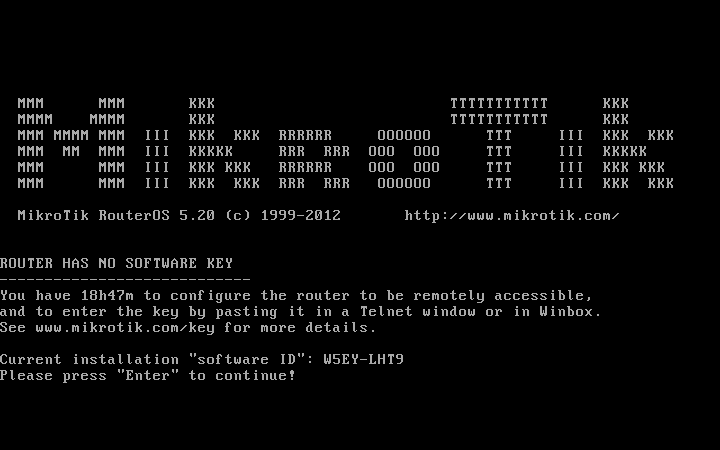Создание виртуальной машины RouterOS
Предварительно загружаю образ диска с официального сайта для x86 архитектуры Current версию (CD image)
- Открываю VirtualBox
- Создать - > Окно "Создание новой виртуальной машины":
Имя: RouterOS
Тип: Linux
Версия: Other Linux 32 bit - Указываю объем памяти:
1024 МБ - Создаю жесткий диск:
Выбираю настройки по умолчанию
Добавление установочного диска
- Нажимаю Настроить
- Слева в открывшемся окне выбираю Носители
- На иконке с изображением оптического диска и надписью Пусто щелкаю правой кнопкой мыши
- Перехожу направо в Атрибуты -> Оптический привод: Вторичный мастер заменяю на предварительно скачанный routeros-x86-6.37.1.npk
- Нажимаю OK внизу
Настройка сети
- Нажимаю Настроить
- Слева в открывшемся окне выбираю Сеть
- Справа во вкладке Адаптер1 проверяю, включен ли он (стоит ли галочка)
- Далее меняю Тип подключения: Сетевой мост
- Нажимаю стрелочку Дополнительно
- Меняю MAC - адрес на 0800270EEC55 (это будет MAC - адрес для внешней сети)
- Перехожу на вкладку Адаптер2, ставлю галочку для его подключения
- Далее меняю Тип подключения: Внутренняя сеть
- Нажимаю стрелочку Дополнительно
- Устанавливаю MAC - адрес 080027C34258 (для локальной сети)
- Нажимаю OK внизу
Еще раз Нажимаю Настроить -> Сети -> Адаптер1, Адаптер2 (проверяю подключены ли оба адаптера,сохранены ли MAC - адреса -> Носители (проверяю) -> Нажимаю OK
Создание виртуальной машины RouterOS
- Вверху нажимаю Запустить
- Жду запуска
- После вывода на экран меню в виде предлагаемых настроек нажимаю a на клавиатуре для выбора всех настроек
- Нажимаю i на клавиатуре для начала установки настроек
- Do you want to keep old congiguration? на клавиатуре нажимаю n (так как желаю сделаю новую конфигурацию)
- Выскакивает предупреждение Warning: all data on the disk will be erased!
Continue? нажимаю на клавиатуре y (так как соглашаюсь продолжить) - Продолжается установка.При появлении слов Software installed. Press ENTER to reboot НЕ НАЖИМАЮ ENTER (предварительно нужно "вытащить из привода" носитель)
- Внизу под черным окном виртуальной машины левой кнопкой мыши щелкаю по иконке с изображением оптического диска (вторая слева) -> mikrotik - 6,37.3.iso
- Далее в этом же окне выбираю левой кнопкой мыши самую последнюю строчку - Изъять диск из привода - нажимаю
- В появившемся окне нажимаю Желаю
- Теперь нажимаю ENTER для перезагрузки RouterOS и вступления новых настроек в силу
- После загрузки операционной системы и появления надписи Login сворачиваю виртуальную машину
Запуск настройки Mikrotik RouterOS через графический интерфейс программы WinBox
- Открываю на рабочем столе WinBox:
Connect to: уже видим наш MAC - адрес для RouterOS, который мы указали вручную ранее
Login: admin (уже взят автоматически из RouterOS)
Password: нажимаем ENTER - Справа ниже выбираю Connect
- Ожидаю подключения WinBox к RouterOS
- Появляется окно настройки RouterOS